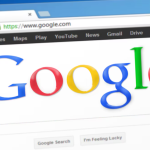Το Gmail σάς επιτρέπει να διαγράψετε εντελώς τον λογαριασμό σας. Η διαγραφή ενός λογαριασμού Gmail θα σήμαινε ότι θα απαλλαγείτε από όλα τα email και τις ρυθμίσεις του λογαριασμού σας. Δεν θα μπορείτε πλέον να στέλνετε ή να λαμβάνετε email μέσω της διεύθυνσης Gmail. Επιπλέον, η Google δεν επιτρέπει σε κανέναν άλλο να χρησιμοποιήσει τη διεύθυνση στο μέλλον. Επομένως, εάν είστε απολύτως βέβαιοι, παρακάτω είναι ο οδηγός βήμα προς βήμα για τη διαγραφή λογαριασμού Gmail. Αξίζει να αναφέρουμε ότι όταν διαγράφετε έναν λογαριασμό Gmail, ο κύριος λογαριασμός σας Google δεν καθίσταται ανενεργός. Θα εξακολουθείτε να μπορείτε να χρησιμοποιείτε άλλες υπηρεσίες της Google όπως το YouTube, τα Έγγραφα, το Google Play και άλλα. Το Gmail σας ζητά μια εναλλακτική διεύθυνση ηλεκτρονικού ταχυδρομείου για να συνεχίσετε να χρησιμοποιείτε τον λογαριασμό Google. Έτσι, χωρίς καμία άλλη καθυστέρηση, ας ρίξουμε μια ματιά στο πώς να διαγράψετε οριστικά τον λογαριασμό σας Google σε κινητό και φορητό υπολογιστή:
Πώς να διαγράψετε οριστικά τον λογαριασμό Gmail από την επιφάνεια εργασίας
Θα χρειαστείτε ένα πρόγραμμα περιήγησης για αυτό. Επιπλέον, μπορείτε να διαγράψετε μόνο έναν λογαριασμό Gmail που είναι δικός σας. Εάν χρησιμοποιείτε το Gmail μέσω της εργασίας, του σχολείου ή άλλων ομάδων, επικοινωνήστε με τον διαχειριστή σας. Μόνο ο διαχειριστής του λογαριασμού μπορεί να διαγράψει τον λογαριασμό Gmail, σύμφωνα με τη Βοήθεια Λογαριασμού Google. Τώρα που σας έχουμε ενημερώσει, δείτε πώς μπορείτε να διαγράψετε τον λογαριασμό Gmail:
* Ανοίξτε το πρόγραμμα περιήγησής σας σε οποιονδήποτε υπολογιστή/φορητό υπολογιστή με Windows ή Mac.
* Επισκεφτείτε το Google.com και συνδεθείτε με το αναγνωριστικό Gmail που θέλετε να διαγράψετε. Κάντε κλικ στο εικονίδιο του προφίλ και αναζητήστε την επιλογή «Διαχείριση του Λογαριασμού σας Google».
* Εναλλακτικά, μπορείτε να ανοίξετε τον λογαριασμό σας στο Gmail, να κάνετε κλικ στο εικονίδιο του προφίλ στην επάνω δεξιά γωνία και να επιλέξετε «Διαχείριση του Λογαριασμού σας Google» από το μενού
* Επιλέξτε «Δεδομένα & Εξατομίκευση» από το μενού της αριστερής πλευρικής γραμμής
* Κάντε κύλιση προς τα κάτω στην ενότητα «Λήψη, διαγραφή ή δημιουργία σχεδίου για τα δεδομένα σας» και κάντε κλικ στο «Διαγραφή υπηρεσίας ή του λογαριασμού σας»
* Επιλέξτε «Διαγραφή υπηρεσίας» στην επιλογή «Διαγραφή υπηρεσίας Google».
* Εισαγάγετε τον κωδικό πρόσβασής σας στο Gmail για να επαληθεύσετε ότι είστε εσείς
* Θα δείτε το εικονίδιο “Κάδος απορριμμάτων” δίπλα στο Gmail στην ακόλουθη οθόνη
* Πατήστε το εικονίδιο για να εισαγάγετε μια εναλλακτική διεύθυνση email. Βεβαιωθείτε ότι η διεύθυνση email που χρησιμοποιείτε είναι προσβάσιμη
* Ένας κωδικός επαλήθευσης θα σταλεί στην εναλλακτική διεύθυνση email σας
* Συνδεθείτε στη διεύθυνση email και κάντε κλικ στον σύνδεσμο που βρίσκεται μέσα για να ολοκληρώσετε τη διαδικασία διαγραφής του Gmail
Με αυτόν τον τρόπο μπορείτε να διαγράψετε οριστικά έναν λογαριασμό Gmail. Μπορείτε επίσης να εκτελέσετε τα βήματα για τη διαγραφή λογαριασμού Gmail σε κινητό τηλέφωνο Android και iPhone επίσης. Εάν θέλετε να δημιουργήσετε αντίγραφα ασφαλείας του λογαριασμού σας στο Gmail πριν τον διαγράψετε, ακολουθήστε τα εξής βήματα:
Πώς να δημιουργήσετε αντίγραφα ασφαλείας του λογαριασμού Gmail
* Συνδεθείτε στον λογαριασμό σας στο Gmail στον υπολογιστή σας ή τον υπολογιστή Mac
* Μεταβείτε στο “Διαχείριση του Λογαριασμού σας Google” -> “Δεδομένα και Εξατομίκευση” -> “Διαγραφή μιας υπηρεσίας ή του λογαριασμού σας” -> “Διαγραφή μιας υπηρεσίας Google”
* Θα δείτε την επιλογή «Λήψη δεδομένων» στην οθόνη
* Επιλέξτε το για να εξαγάγετε ένα αντίγραφο του περιεχομένου στον Λογαριασμό σας Google για να δημιουργήσετε αντίγραφα ασφαλείας ή να το χρησιμοποιήσετε με μια υπηρεσία εκτός Google
* Έχετε την επιλογή να δημιουργήσετε αντίγραφα ασφαλείας όλων των δεδομένων σας σε έναν λογαριασμό Google ή μόνο σε αυτό του Gmail
* Μετά από αυτό, κάντε κύλιση προς τα κάτω και επιλέξτε “Επόμενο βήμα”
* Επιλέξτε τύπο αρχείου, συχνότητα και προορισμό και πατήστε την επιλογή «Δημιουργία αντιγράφου ασφαλείας» από το κάτω μέρος της οθόνης
Η Google θα σας στείλει μια ειδοποίηση μόλις δημιουργηθούν αντίγραφα ασφαλείας όλων των δεδομένων σας και είναι έτοιμα για χρήση με άλλες υπηρεσίες.
Πώς να διαγράψετε οριστικά τον λογαριασμό Gmail στο τηλέφωνο Android
Για να διαγράψετε τον λογαριασμό Gmail σε κινητό τηλέφωνο Android, ανοίξτε την εφαρμογή Gmail και πατήστε τη φωτογραφία προφίλ ή τα αρχικά σας στην επάνω δεξιά γωνία
Επιλέξτε «Διαχείριση του Λογαριασμού σας Google».
Πατήστε «Δεδομένα και εξατομίκευση» από την οθόνη
Κάντε κύλιση προς τα κάτω στην ενότητα «Λήψη ή διαγραφή των δεδομένων σας» και επιλέξτε «Διαγραφή υπηρεσίας ή του λογαριασμού σας».
Επιλέξτε «Διαγραφή υπηρεσίας» και συνδεθείτε για να επαληθεύσετε ότι είστε εσείς
Πατήστε το εικονίδιο “Κάδος απορριμμάτων” δίπλα στο “Gmail” για να διαγράψετε τον λογαριασμό σας
Πώς να διαγράψετε οριστικά τον λογαριασμό Gmail στο iPhone
Τα βήματα για τη διαγραφή του λογαριασμού Gmail στο iPhone είναι σχεδόν τα ίδια με το τηλέφωνο Android. Εκκινείτε την εφαρμογή Gmail -> αγγίξτε τη φωτογραφία προφίλ ή τα αρχικά σας -> Επιλέξτε “Διαχείριση του Λογαριασμού σας Google” -> επιλέξτε “Διαγραφή υπηρεσίας” στην ενότητα “Λήψη ή διαγραφή των δεδομένων σας” στην καρτέλα “Δεδομένα και εξατομίκευση”.